【简单的流程上手就懂 怎么下载视频到电脑里】 现在的网友们都是很喜欢看一些日漫以及国漫,那么总少不了要看弹幕才能更有趣,说道这里大家都还是很喜欢上B站刷视频的,也就是哔哩哔哩 。当你在看到一些比较实用,具有收藏意义的视频的时候想下载下来 , 那么当大家发现在B站下载的视频不是MP4格式的,那么要怎么样才能把bilibili下载的视频转换成MP4格式的呢?其实转换的方法有很多种 , 今天就让小编带来其中一种方便快捷的方法为例子 , 这里就需要用到视频转换器进行一键转换,接下来就是具体的操作,一起看看下文的内容吧 。

文章插图
转换前的准备工作:
1.电脑
2.已经下载完成的bilibili视频文件
3.风云视频转换器(建议到官方下载安装最新版本)
这里为大家推荐这款视频转换工具,风云视频转换器软件不仅仅可以把不同的视频格式进行转换还可以合并视频,对视频进行优化,为视频添加配乐等多种功能可以体验 。
哔哩哔哩下载的视频如何专为mp4的详细操作流程:
1、将下载安装完成的“风云视频转换器”双击打开,进入到软件的主界面 , 点击主页左上角的“视频转换”按钮,进入到转换列表中 。
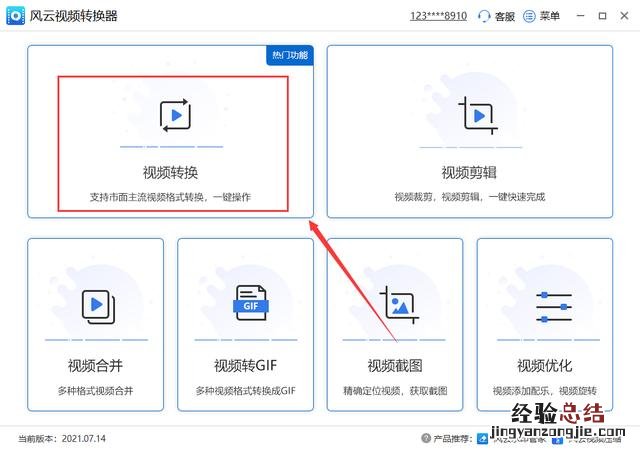
文章插图
2、在跳转的视频转换列表里,点击选择“添加文件”按钮,也可以将需要转换的B站视频文件拖拽到列表里,如需要添加多个视频转换的话可以点击添加文件夹 。
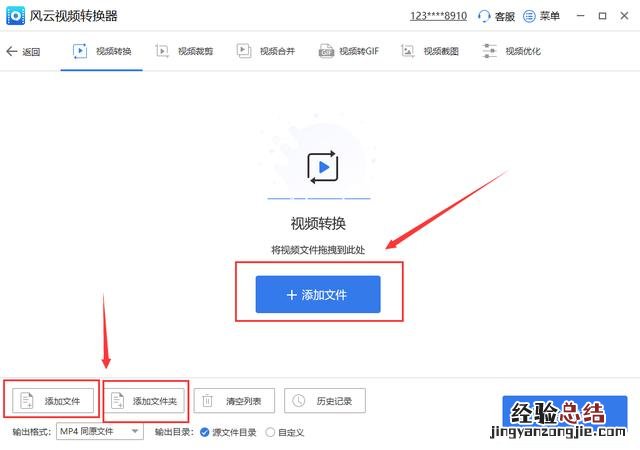
文章插图
3、把需要转成mp4的视频文件添加到列表之后,能看到视频文件的格式、大小、分辨率、时长等视频详细的信息,有需要对视频的长短进行调整的可以点击“视频裁剪”,要调整音频的点击“音频调整” 。
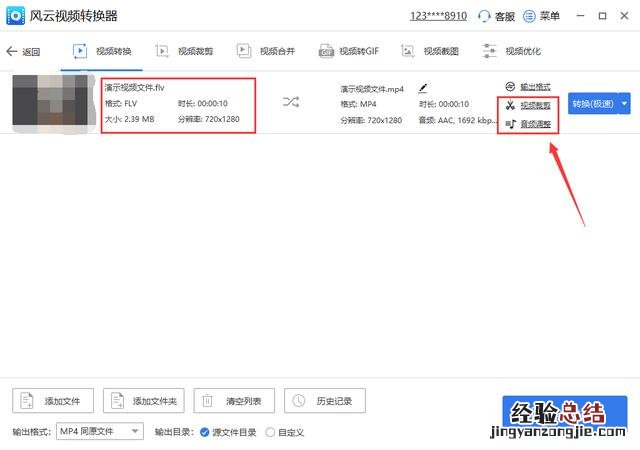
文章插图
4、在完成了上面的操作后,点击“输出格式”,来选择需要转换的格式 。
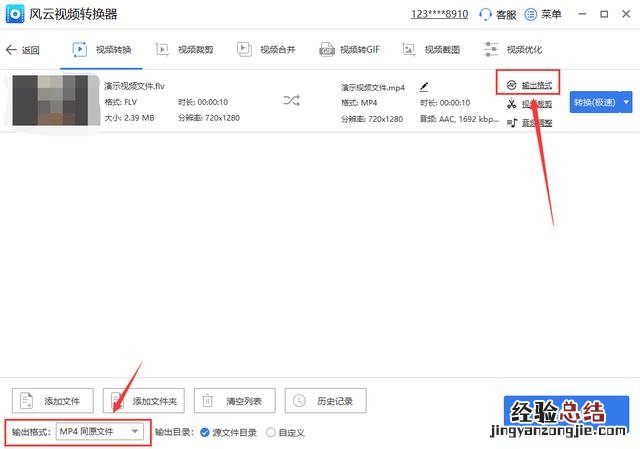
文章插图
5、在弹出的格式输出选择的窗口中点击“MP4”,转换的分辨率选择为“同原文件” , 如有需要其他分辨率的可按照自身的需要进行选择 。
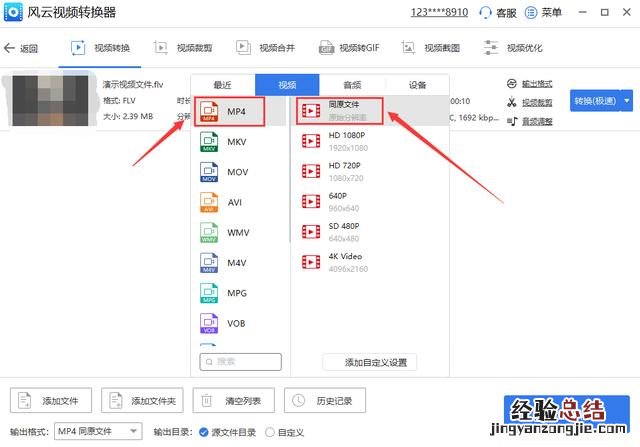
文章插图
6、以上步骤都完成之后 , 点击转换旁边的倒三角,将画质设置为“原速模式”,这样确保视频的兼容性更强 。
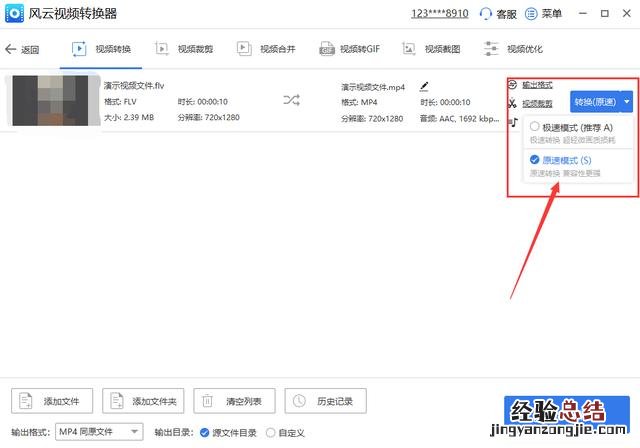
文章插图
7、转换模式设置好以后,点击“全部转换”,或者“转换”按钮,就可以将哔哩哔哩下载的视频进行MP4的转换了 。
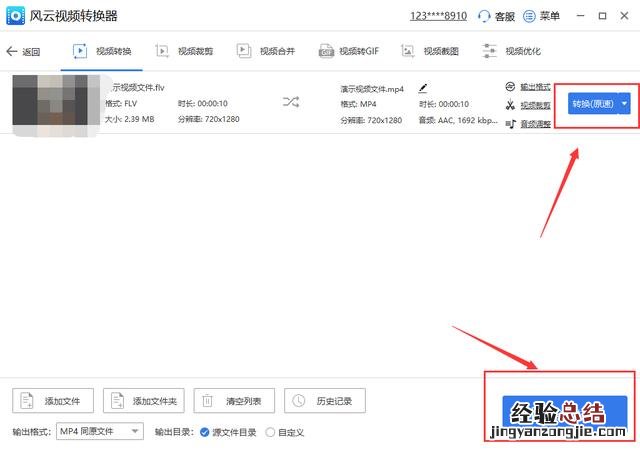
文章插图
8、视频转换完成之后 , 就会跳出“打开”按钮,这样就完成转换了,有需要的可以点击“打开”,在跳转的弹窗文件夹中就能查看到最终MP4格式的视频了 。
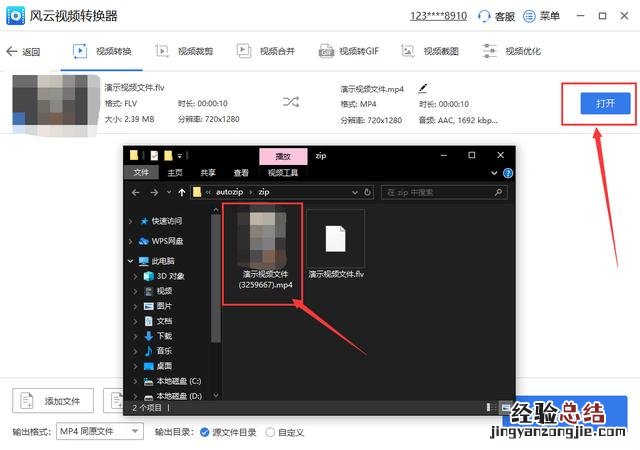
文章插图
好了这些就是关于电脑上下载的B站视频怎么转换成MP4的教程步骤了,这个方法还适合其他格式的视频转换 , 有这类需求的朋友们都可以来学一下是怎么操作的 。



















